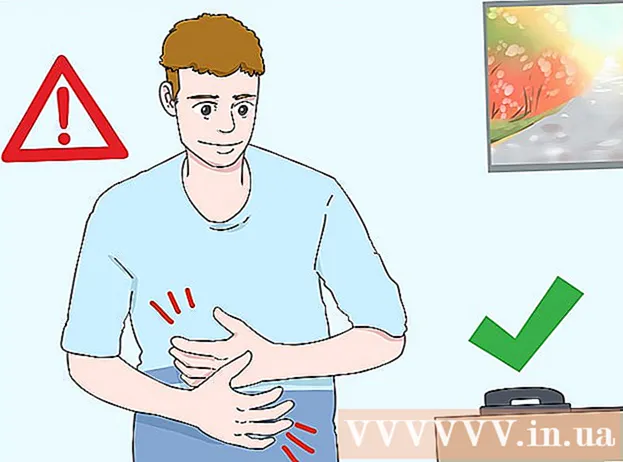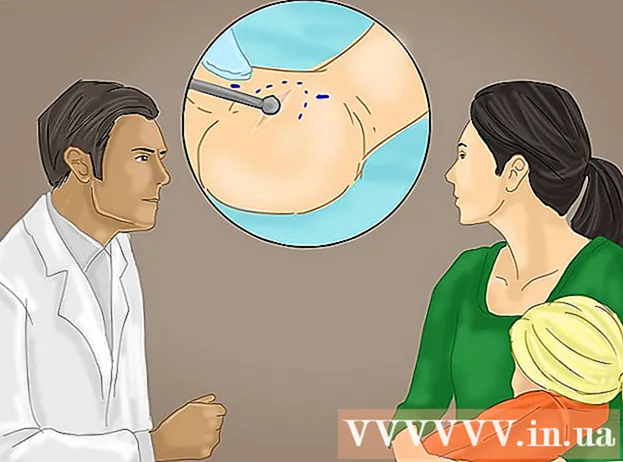Аўтар:
Frank Hunt
Дата Стварэння:
17 Марш 2021
Дата Абнаўлення:
1 Ліпень 2024

Задаволены
- Крок
- Спосаб 1 з 3: Выкарыстанне кабеля HDMI
- Спосаб 2 з 3: Выкарыстанне аналагавага злучэння
- Спосаб 3 з 3: Выкарыстанне AirPlay і Apple TV
Ператварыць свой iPhone у хатні кінатэатр? Большасць айфонаў лёгка падключыць да тэлевізара, што дазваляе прайграваць відэа, фота, музыку і многае іншае на тэлебачанні. На гэтым вы нават можаце гуляць у гульні! Выканайце наступныя дзеянні, каб ператварыць iPhone у медыяпрайгравальнік.
Крок
Спосаб 1 з 3: Выкарыстанне кабеля HDMI
- Набудзьце кабель HDMI і адаптар Apple Digital AV. Вы можаце знайсці іх у большасці крам электронікі, але, вядома, таксама ў Інтэрнэце. Адаптар гарантуе падключэнне кабеля HDMI да iPhone. Затым вы можаце падключыць іншы канец кабеля HDMI да тэлевізара. Вы павінны хаця б валодаць iPhone 4. Больш раннія версіі не будуць працаваць, пазнейшыя версіі, вядома.
- IPhone 6, 6 Plus, 5, 5c і 5s патрабуюць іншага кабеля, чым папярэднія iPhone. Для гэтых версій вам патрэбен Lightning Digital AV Adapter.
- Для падлучэння прылад неабходны кабель HDMI і адаптар Apple. Яны рэдка прадаюцца разам. Кабелі HDMI могуць моцна адрознівацца па цане, але розніца ў якасці паміж танным і дарагім кабелем наўрад ці прыкметная.
- Падключыце адаптар да тэлефона. Падключыце AV-адаптар да 30-кантактнага раздыма док-станцыі або раздыма док-станцыі Lightning на вашым тэлефоне. Затым падключыце адзін канец кабеля HDMI у раз'ём на адаптары.
- Падключыце кабель HDMI да тэлевізара. Падключыце іншы канец кабеля HDMI да бясплатнага ўваходу HDMI тэлевізара. Уваходы HDMI звычайна знаходзяцца ззаду ці збоку ад тэлевізара. Тэлевізары могуць мець больш за адзін порт HDMI.
- Звярніце ўвагу, што напісана побач з портам HDMI. Гэта палягчае выбар правільнага ўваходнага канала на тэлевізары.
- Кабель HDMI адпраўляе на тэлевізар і аўдыё, і відэа.
- Калі ваш тэлевізар не падтрымлівае HDMI, перайдзіце да наступнага раздзела.
- Уключыце тэлевізар і пераключыцеся на правільны канал уваходу. У залежнасці ад вашага тыпу iPhone вы ўбачыце розныя рэчы:
- IPhone 4 не будзе "люстрана" адлюстроўваць экран. "Mirrozen" азначае, што поўны экран iPhone з'явіцца на тэлебачанні. Гэта не будзе так на iPhone 4. Замест гэтага iPhone адпраўляе музыку, фатаграфіі і відэа на тэлевізар пры яго прайграванні. Меню і гульні вы не ўбачыце.
- Мадэлі iPhone 4s і iPhone 5 будуць бачыць люстраны экран. Поўны экран гэтых айфонаў адлюстроўваецца на тэлебачанні.
- Зараджайце тэлефон падчас струменевай перадачы. Адаптары Apple з 30-кантактным раздымам док-станцыі Lightning маюць дадатковы слот. Гэта дазваляе зараджаць iPhone, калі ён падключаны да тэлевізара. Гэта асабліва карысна, калі вы трансліруеце шмат відэа. Прайграванне відэа хутка разраджае батарэю.
Спосаб 2 з 3: Выкарыстанне аналагавага злучэння
- Набудзьце правільны адаптар. Калі ваш тэлевізар не падтрымлівае HDMI, вы можаце ўсталяваць аналагавае злучэнне паміж iPhone і тэлевізарам. У залежнасці ад тыпу iPhone, у вас ёсць шэраг розных варыянтаў:
- iPhone 3G, iPhone 4, iPhone 4s-Кампазітны AV-кабель Apple. Гэты кабель падключаецца да 30-кантактнага раздыма док-станцыі і дазваляе падключыць iPhone да кампазітнага порта. Кампазітны порт мае тры ўваходы, звычайна чырвоны, жоўты і белы.
- iPhone 3G, iPhone 4, iPhone 4s-Кампанентны AV-кабель Apple. Гэты кабель падключаецца да 30-кантактнага раздыма док-станцыі і дазваляе падключыць iPhone да кампанентнага порта. Кампанентны порт мае пяць уваходаў: звычайна адзін чырвоны, адзін сіні, адзін зялёны, яшчэ адзін чырвоны і адзін белы. З-за двух дадатковых уваходаў якасць выявы звычайна лепш, чым пры кампазітным кабелі. Аднак не ўсе тэлевізары маюць кампанентны ўваход.
- iPhone 6, 6 Plus, 5, iPhone 5c, iPhone 5s - адаптар Apple Lightning да VGA. Гэты кабель падключаецца да раздыма док-станцыі Lightning на iPhone і дазваляе падключыць яго да порта VGA вашага тэлевізара. Кабель VGA выглядае як кабель для старога экрана кампутара, а па баках ён мае невялікія шрубы. Гэтыя шрубы забяспечваюць мацаванне кабеля больш надзейна. Кабель VGA не ўваходзіць у камплект адаптара, таму яго трэба набыць асобна.
- Падключыце адаптар да iPhone. Падключыце адаптар / кабель да 30-кантактнага раздыма док-станцыі Lightning. Калі вы выкарыстоўваеце адаптар VGA, падключыце адзін канец кабеля VGA да адаптара і закруціце шрубы.
- Адаптар VGA можна падключыць толькі адным спосабам. Не спрабуйце фарсіраваць злучэнне, бо шпількі могуць сагнуцца ў адваротным выпадку.
- Падключыце кабель да тэлевізара. Знайдзіце даступны ўваход, які адпавядае вашаму кабелю. Падключыце цюльпаны да правільных уваходаў, калі вы выкарыстоўваеце кампанентны альбо кампазітны кабель. Чырвоны цюльпан ідзе ў чырвоны ўваход, сіні ў сіні і г. д. Калі вы выкарыстоўваеце кабель VGA, пераканайцеся, што шрубы зацягнуты.
- Калі вы выкарыстоўваеце кампанентны кабель, уключыце правільны чырвоны цюльпан у правільны ўваход. Ёсць чырвоны цюльпан у камплекце з сінім і зялёным, і чырвоны цюльпан у камплекце з белым. Тры каляровыя цюльпаны адпраўляюць відэа, другі чырвоны і белы - аўдыя.
- Падключыце гук (калі вы выкарыстоўваеце VGA). Калі вы выкарыстоўваеце адаптар Lightning to VGA, вам трэба будзе падключыць аўдыя самастойна. Гэта таму, што кабель VGA не адпраўляе гукавыя сігналы. Вы можаце падключыць гукавы кабель да раздыма для слухавак і падключыць яго да дынамікаў.
- Уключыце тэлевізар і абярыце правільны канал уваходу. Пераканайцеся, што прыладай уводу з'яўляецца ваш iPhone. У залежнасці ад тыпу iPhone вы ўбачыце розныя рэчы:
- Экраны iPhone 3G і iPhone 4 не будуць адлюстроўвацца. Замест гэтага на тэлебачанні будуць паказвацца музыка, фатаграфіі і відэа. Меню і гульні вы не ўбачыце на тэлебачанні.
- IPhone 4s і ўсе мадэлі iPhone 5 будуць бачыць люстраны экран. Усё, што вы бачыце на iPhone, зараз будзеце бачыць па тэлевізары.
- Зараджайце тэлефон падчас струменевай перадачы. Кампанентны і кампазітны кабелі абсталяваны кабелем USB. Вы можаце падключыць гэта да зараднай прылады або кампутара, каб зарадзіць iPhone. Адаптар VGA мае дадатковы порт Lightning. Вы можаце выкарыстоўваць гэта для падлучэння зараднай прылады.
Спосаб 3 з 3: Выкарыстанне AirPlay і Apple TV
- Праверце, ці падтрымліваюць вашы прылады гэтую функцыю. Вам патрэбен iPhone 4 або больш позняй мадэлі. Ваш Apple TV павінен быць другога пакалення або больш новага.
- Тэлевізары Apple другога пакалення прадаваліся з канца 2010 года. Калі ў вас Apple TV старэйшага ўзросту, вы не можаце выкарыстоўваць AirPlay.
- Пераканайцеся, што абедзве прылады маюць самае апошняе абнаўленне iOS. Такім чынам вы гарантуеце сабе высокую якасць струменевай перадачы.
- Уключыце тэлевізар і Apple TV. Пераканайцеся, што ваш тэлевізар знаходзіцца на правільным канале ўваходу. Цяпер вы ўбачыце інтэрфейс Apple TV.
- Праверце налады Apple TV, каб уключыць функцыю AirPlay.
- Падключыце iPhone да хатняй сеткі. Каб трансляваць iPhone на тэлевізар праз Apple TV, iPhone і Apple TV павінны быць падлучаны да адной сеткі.
- Перадавайце ўсе з вашага iPhone з iOS7 або iOS8. Калі вы хочаце перадаць увесь экран з iPhone на Apple TV, правядзіце пальцам знізу ўверх, каб адкрыць «Цэнтр кіравання». Націсніце кнопку AirPlay і ў меню, якое адкрыецца, выберыце Apple TV. Цяпер ваш экран iPhone з'явіцца на вашым тэлебачанні.
- Каб адкрыць кнопку AirPlay у iOS6, двойчы націсніце кнопку "Галоўная", каб адлюстраваць спіс нядаўна адкрытых прыкладанняў. Правядзіце злева направа, каб атрымаць доступ да меню яркасці. Націсніце кнопку AirPlay і ў меню, якое адкрыецца, выберыце Apple TV.
- Гэтая опцыя недаступная для карыстальнікаў iPhone 4. Вам патрэбен iPhone 4s або больш новая мадэль.
- Перадайце пэўны кантэнт на свой тэлевізар. Калі вы аддаеце перавагу трансляваць пэўнае відэа ці песню на свой тэлевізар, адкрыйце яго і націсніце кнопку AirPlay. Гэтую кнопку можна знайсці побач з кнопкай "Далей" на кнопках прайгравання. Націсканне гэтай кнопкі перадае відэа ці песню на экран Apple TV.
- Вы можаце выкарыстоўваць кнопкі на сваім iPhone падчас трансляцыі змесціва. Вы можаце прыпыніць медыя, пераключыць песню ўперад і многае іншае. Пры струменевай перадачы фатаграфій правядзіце пальцам, каб прагледзець наступную фатаграфію.
- Вырашыце, ці ўключыць люстраное адлюстраванне. Адлюстраванне ("сінхронны дысплей" на англійскай мове) гарантуе, што ўвесь экран iPhone адлюстроўваецца як на вашым тэлефоне, так і на тэлевізары. Гэта "люстраное адлюстраванне відэа" асабліва карысна для правядзення прэзентацый і гульні ў iPhone.
- Каб уключыць "люстраное адлюстраванне відэа", у "Панэлі кіравання" выберыце AirPlay> Apple TV> Адлюстраванне адлюстравання. Націскайце апошнюю, пакуль "яна не стане зялёнай (iOS7) або сіняй (iOS6).
- "Люстраное адлюстраванне відэа" недаступна на iPhone 4.